
Generering af en nøgle og anmodning om signering af certifikat (CSR)
Certifikater, der er genereret på denne maskine, har ikke en CA-signatur, og det kan muligvis medføre kommunikationsfejl med nogle kommunikationspartnere. For at anmode om et certifikat med en CA-signatur er det nødvendigt med data til anmodning om signering af certifikat (CSR-data). En bruger, der logger på med administratorrettigheder, kan anmode om en CSR.
Generering af en nøgle og CSR
Du kan generere en nøgle og CSR på maskinen. Du kan også vise CSR-dataene på skærmen og eksportere dem som en fil.
1
Start Remote UI (Brugerinterface til fjernbetjening). Start af Remote UI (Brugerinterface til fjernbetjening)
2
Klik på [Indstillinger/Registr.] på portalsiden. Skærmbilledet Remote UI (Brugerinterface til fjernbetjening)
3
Klik på [Enhedsadministration]  [Nøgle- og certifikatindstillinger].
[Nøgle- og certifikatindstillinger].
 [Nøgle- og certifikatindstillinger].
[Nøgle- og certifikatindstillinger].4
Klik på [Generér nøgle].
5
Klik på [Nøgle og anmodning om signering af certifikat (CSR)].
6
Konfigurér de nødvendige emner for nøglen og certifikatet.
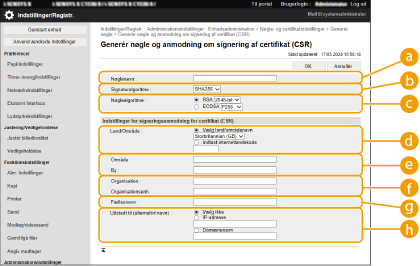
 [Nøglenavn]
[Nøglenavn]Indtast et navn til nøglen. Brug et navn, der er nemt at finde, når det vises på en liste.
 [Signaturalgoritme]
[Signaturalgoritme]Vælg den hash-algoritme, der skal anvendes til signaturen.
 [Nøglealgoritme]
[Nøglealgoritme]Vælg nøglealgoritmen, og angiv nøglelængden, hvis [RSA] er valgt, eller angiv nøgletypen, hvis [ECDSA] er valgt.
 [Land/Område]
[Land/Område]Vælg landekoden på listen, eller indtast den direkte.
 [Område]/[By]
[Område]/[By]Indtast placeringen.
 [Organisation]/[Organisationsenh.]
[Organisation]/[Organisationsenh.]Indtast organisationens navn.
 [Fællesnavn]
[Fællesnavn]Indtast IP-adressen eller FQDN'et.
Ved udførelse af IPPS-printning i et Windows-miljø skal du huske at indtaste maskinens IP-adresse.
En DNS-server er nødvendig for at kunne indtaste maskinens FQDN. Indtast IP-adressen, hvis der ikke anvendes en DNS-server.
 [Udstedt til (alternativt navn)]
[Udstedt til (alternativt navn)]Indtast den IP-adresse eller det domæne, der skal indstilles til Subject Alternative Name (SAN), efter behov.
Hvis du ikke konfigurerer indstillingen [Udstedt til (alternativt navn)], skal du markere afkrydsningsfeltet [Vælg ikke].
Kun IPv4-adresser kan angives i [IP-adresse].
7
Klik på [OK].
CSR-dataene vises.
Hvis du vil gemme CSR-dataene til en fil, skal du klikke på [Gem i fil] og angive lagringsplaceringen.
 |
Den nøgle, der genererede CSR'en, vises på skærmbilledet med nøgle- og certifikatlisten, men du kan ikke brug den selv. For at bruge denne nøgle skal du registrere det certifikat, der senere udstedes på basis af CSR'en. Registrering af et certifikat til en nøgle |
Registrering af et certifikat til en nøgle
Du kan registrere certifikatet, der blev anvendt til og udstedt baseret på CSR'en.
1
Start Remote UI (Brugerinterface til fjernbetjening). Start af Remote UI (Brugerinterface til fjernbetjening)
2
Klik på [Indstillinger/Registr.] på portalsiden. Skærmbilledet Remote UI (Brugerinterface til fjernbetjening)
3
Klik på [Enhedsadministration]  [Nøgle- og certifikatindstillinger].
[Nøgle- og certifikatindstillinger].
 [Nøgle- og certifikatindstillinger].
[Nøgle- og certifikatindstillinger].4
I listen [Certifikat] skal du klikke på  for det certifikat, du vil registrere.
for det certifikat, du vil registrere.

5
Klik på [Registrer certifikat].
6
Sådan registreres certifikatet.
Klik på [Vælg fil], angiv filen (certifikatet), der skal registreres, og klik på [Registrér].